Разделение PDF-файлов может быть необходимой частью редактирования или реорганизация PDF-документов на Mac. В этой статье мы поделимся советами о том, как разделить пдф на Mac в три этапа, а также расскажем о некоторых других инструментах, которые помогут вам работать с PDF-страницами и разбивать их. PDFelement — это отличный инструмент для разделения файлов PDF на Mac.
Как разделить PDF на Mac
Для разделения пдф документов в PDFelement нужно выполнить следующие действия:
Шаг 1: Откройте PDF-файл, который вам нужно разделить
Выберите необходимый файл из локальной папки или перетащите его в PDFelement.

Шаг 2. Перейдите в меню "Страница"
Нажмите на кнопку "Разделить документ", расположенную под вкладкой «Страница». Выберите диапазон страниц или разделите страницы PDF по закладкам при необходимости. Здесь вы также можете выбрать тип выходного файла для вашего PDF-документа. При нажатии на «Разделить» процесс разделения будет завершен в течение нескольких секунд.
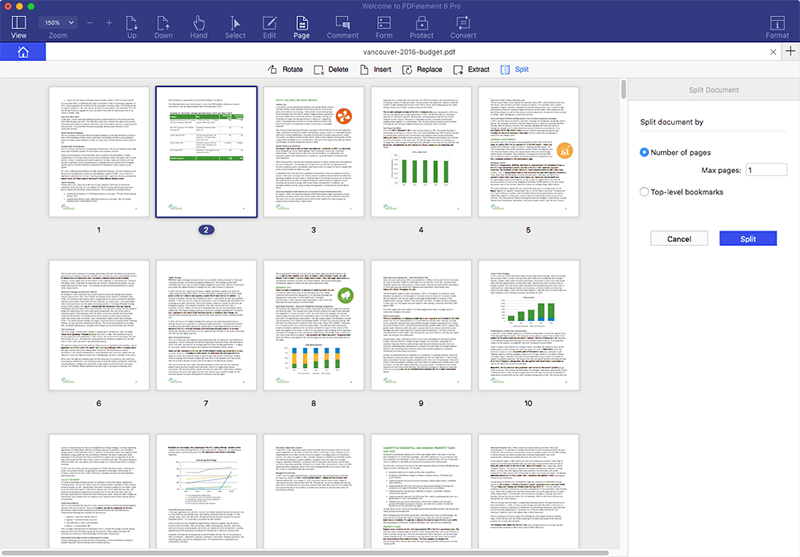
Видео по разделению файлов на Mac
PDFelement обладает всеми инструментами, необходимыми для эффективного разделения и объединения PDF-файлов. Вы можете объединить несколько PDF или файлов других типов — например, текстов, документов Word, и электронных таблиц Excel — в единый PDF-файл. Вы также можете организовать страницы PDF несколькими способами.
Основные преимущества
- Удобный интерфейс, в котором легко ориентироваться.
- Возможность подписывать PDF-файлы, используя настраиваемую цифровую подпись.
- Создание PDF из файлов различных типов.
- Защита документов с помощью паролей
- Совместимость с macOS X 10.12, 10.13, 10.14 и 10.15 Catalina.
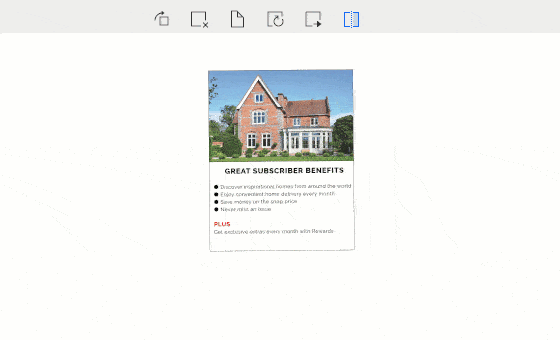
Как разделить PDF с помощью Mac Preview
Preview также позволяет легко разбивать PDF-файлы. С его помощью можно извлечь одну страницу из вашего PDF-документа. Затем вы можете сохранить ее как отдельный PDF-файл.
Шаг 1: Откройте PDF-файл в Preview
Шаг 2: Нажмите на миниатюру страницы. Выберите страницу, которую вы хотите разделить и перетащите ее на рабочий стол.
Шаг 3: Разделенные страницы появятся на рабочем столе. Вы можете переименовать и сохранить их.

Еще 5 программ для разделения PDF на Mac
1. PDF Splitter and Merger for Mac
Как следует из названия, PDF Splitter and Merger for Mac — это удобный инструмент для объединения и разделения PDF-файлов. Для данного инструмента доступна как консольная версия так и версия с графическим интерфейсом. Графический интерфейс написан на Java Swing и предлагает возможность выбирать файлы и изменять настройки. Это можно сделать через библиотеку iText. В данной программе достаточно простой графический интерфейс, а некоторые функции не имеют открытого кода, но с ее помощью можно реорганизовывать документы: объединять, разделять, а также поворачивать PDF-файлы.
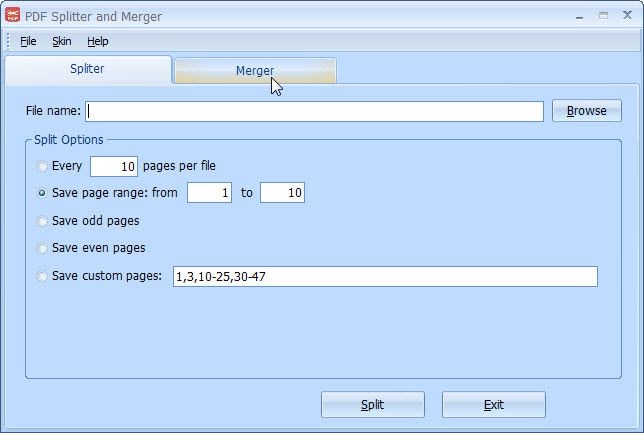
Преимущества:
- Занимает мало места.
- Стильный и простой в использовании интерфейс.
Недостатки:
- Отсутствие инструкций.
2. iPubsoft PDF Splitter для Mac
iPubsoft PDF Splitter для Mac — это отличная программа для разделения, которая мгновенно разбивает PDF на несколько документов без потери качества исходного файла. Данный инструмент позволяет конвертировать несколько PDF-файлов одновременно. Просто перетащите, импортируйте и конвертируйте ваши PDF-файлы. Вы также можете указать диапазон страниц для преобразования частей PDF-документа.
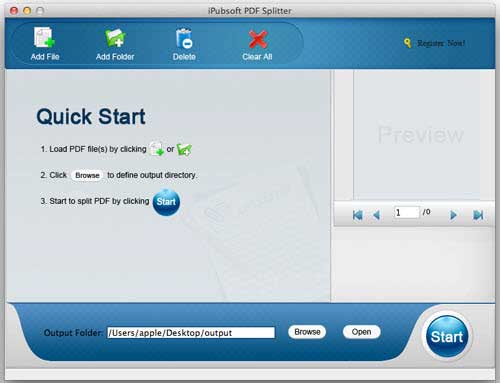
Преимущества:
- Легкость использования.
- Наличие других функций для работы с PDF.
Недостатки:
- Иногда возникают проблемы с обработкой больших файлов.
3. A-PDF Split для Mac
A-PDF Split для Mac — это многофункциональный инструмент, который позволяет разбивать или обрезать PDF-документы. Программа отличается удобством и простотой в использовании.
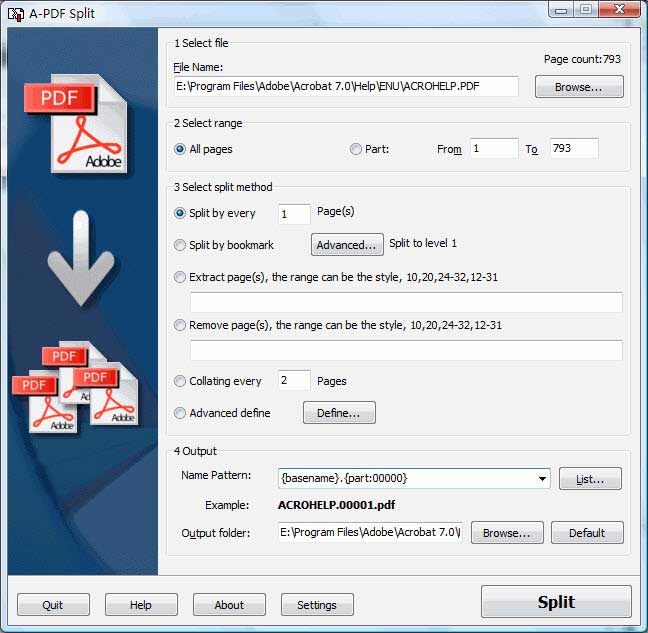
Преимущества:
- Возможность подробной настройки разделения и объединения.
- Наличие других полезных функций для работы с PDF.
Недостатки:
- Примитивный дизайн пользовательского интерфейса.
- Не поддерживает прямую загрузку из Google Диск и Dropbox.
4. TIFF Splitter для Mac
TIFF Splitter для Mac позволяет в несколько кликов разбивать один TIFF-файл на несколько аналогичных документов или изображений других форматов. Это простая и мощная программа с удобным интерфейсом для разделения TIFF-файлов за считанные секунды. Пользователи могут разделять документы TIFF, одновременно преобразовывая их в различные форматы изображений, включая JPEG, PNG, TIFF, GIF и BMP. Чтобы удовлетворить различные требования пользователей, приложение предлагает несколько вариантов выбора источника страницы и типа выходного документа.
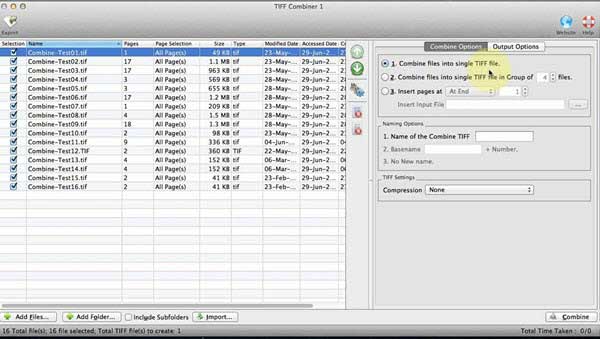
Преимущества:
- Удобство и простота в использовании.
Недостатки:
- Техподдержка осуществляется только по электронной почте, и время ожидания ответа может быть долгим.
5. VeryPDF PDF Splitter для Mac
VeryPDF PDF Splitter для Mac — мощное программное обеспечение для Mac, с помощью которого можно разбивать PDF-документы или страницы на отдельные файлы. Вы также можете удалять и извлекать указанные страницы из PDF.
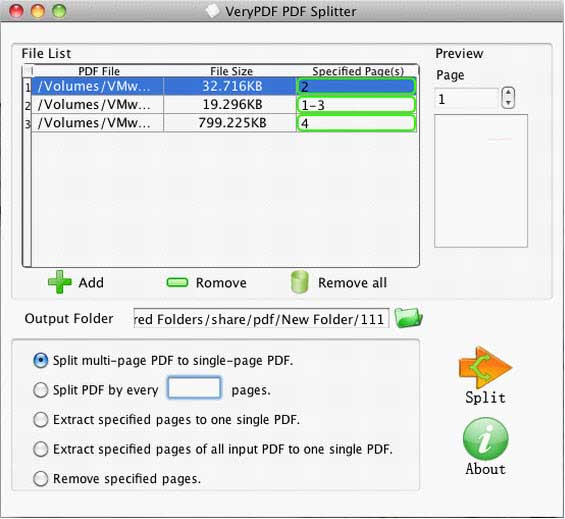
Преимущества:
- Отлично подходит для добавления нескольких небольших PDF-документов на одну страницу.
- Относительно быстрый ответ службы техподдержки.
Недостатки:
- Регистрация в macOS 10.10.1 занимает некоторое время.




